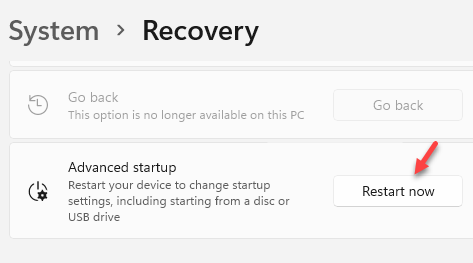工具/原料:
系统版本:win7
品牌型号:华硕笔记本
方法/步骤:
通过运行窗口进行修复:
1、“win r”打开运行窗口,然后在运行窗口,出入CMD,点击【确定】,如图所示。

2、之后我们可以打开命令提示符,在这里输入命令进行修复系统,如图所示。

3、我们先输入sfc/?命令,按一下回车,如图所示。

华硕笔记本重装系统win7
华硕笔记本电脑现在是很多用户的喜爱,很多用户都是用这个牌子的电脑,不过随着时间长了也会有故障问题需要需要重装系统解决,至于华硕笔记本重装系统如何操作,今天就由小编为大家解答。
4、然后可以弹出来系统修复命令,以及使用的方法,我们根据说明使用就可以,如图所示。

5、我们先输入sfc /scannow命令,点击回车,如图所示。

6、然后电脑会扫描系统文件,扫描后自动进行修复,有的时候需要重启电脑完成修复,我们就可以修复系统了,如图所示。

7、然后我们在输入sfc /scanfile命令,按回车,如图所示。

8、然后可以自动扫描并修复系统的参考文件,我们等待一会就可以修复成功,我们就完成了win7系统的修复,如图所示。
总结:以上就是电脑系统坏了怎么修复win7的分享,希望对大家有所帮助。
以上就是电脑技术教程《电脑系统坏了怎么修复win7》的全部内容,由下载火资源网整理发布,关注我们每日分享Win12、win11、win10、win7、Win XP等系统使用技巧!电脑重装系统win7教程
如果win7系统的故障问题不能解决,那么我们就可以给win7系统重装进行解决。具体重装系统win7怎么操作呢?常见的方法就是通过一些装机工具安装,下面小编就给大家分享一个简单的重装系统win7教程。